Включите, отключите и управляйте интерактивным режимом Data Cursor
datacursormode on
datacursormode off
datacursormode
datacursormode toggle
datacursormode(figure_handle)
dcm_obj = datacursormode(figure_handle)
datacursormode on включает режим Data Cursor на текущей фигуре.
datacursormode off отключает режим Data Cursor на текущей фигуре. При запуске в R2018b некоторые взаимодействия Data Cursor включены по умолчанию, независимо от режима. Если вы хотите отключить эти взаимодействия по умолчанию, то используйте disableDefaultInteractivity функция.
datacursormode или datacursormode toggle режим Data Cursor переключателей в текущей фигуре.
datacursormode(figure_handle) включает или отключает режим Data Cursor на заданной фигуре.
dcm_obj = datacursormode(figure_handle) возвращает объект режима Data Cursor для фигуры. Объект позволяет вам настроить Data Cursor. Для получения дополнительной информации об объектах режима Data Cursor см. Выходные аргументы. Вы не можете изменить состояние режима Data Cursor в вызове datacursormode это возвращает объект режима.
data cursor является небольшим черным квадратом с белой границей что вы в интерактивном режиме позиция по графику в режиме Data Cursor. Когда вы кликаете по графическому объекту, такому как линия на графике, data tip появляется. Всплывающие подсказки являются маленькими текстовыми полями или окнами, которые плавают в оси, которые отображают значения данных в местоположениях Data Cursor. Стиль по умолчанию является текстовым полем. Всплывающие подсказки перечисляют x - y - и (где это необходимо) z - значения для одной точки данных за один раз. Смотрите Примеры для рисунка этих двух стилей.
|
Дополнительный указатель окна рисунка Значение по умолчанию: текущая фигура |
|
Значение по умолчанию: |
|
Используйте объект, возвращенный |
Следующие параметры применяются к объектам, возвращенным вызовами datacursormode, не к самой функции.
|
Определяет, как Data Cursor отображается.
Значение по умолчанию: | ||||
|
Задает, включен ли режим Data Cursor в настоящее время для фигуры. Значение по умолчанию: | ||||
|
указатель Указатель фигуры сопоставлен с объектом режима Data Cursor. | ||||
|
Задает интерпретацию текстовых символов. Используйте синтаксис TeX, чтобы добавить верхние индексы и индексы, изменить тип шрифта и окрасить и включать специальные символы в текст. Для получения дополнительной информации смотрите Значение по умолчанию: | ||||
|
Задает, расположены ли привязки Data Cursor к самому близкому значению данных или в фактической позиции указателя. Значение по умолчанию: | ||||
|
указатель на функцию Ссылка на функцию, которая форматирует текст, появляющийся в Data Cursor. Можно предоставить собственную функцию, чтобы настроить отображение всплывающей подсказки. Ваша функция должна включать по крайней мере два аргумента. Первый аргумент не использован, и может быть именем переменной или тильдой ( function output_txt = myfunction(~,event_obj) % ~ Currently not used (empty) % event_obj Object containing event data structure % output_txt Data cursor text
Можно запросить эти свойства в функции. Например, pos = get(event_obj,'Position'); возвращает координаты курсора. Другой способ получить доступ к тем данным состоит в том, чтобы получить struct и запросить его eventdata = get(event_obj); pos = eventdata.Position; pos = event_obj.Position; Можно переопределить Data Cursor set(dcm_obj,'UpdateFcn',@myupdatefcn) myupdatefcn к текущей всплывающей подсказке или советам. Когда вы устанавливаете функцию обновления таким образом, функция должна быть на пути MATLAB®. Если вместо этого вы выбираете элемент контекстного меню режима Data Cursor Select text update function, можно в интерактивном режиме выбрать функцию, которая не находится на пути.
Не переопределяйте коллбэки окна рисунка, такие как
Это ограничение не применяется к изменению фигуры |
Используйте getCursorInfo функционируйте, чтобы запросить объект режима Data Cursor (dcm_obj в синтаксисе функций обновления), чтобы получить информацию о Data Cursor. Например,
info_struct = getCursorInfo(dcm_obj);
возвращает вектор структур, один для каждого Data Cursor на графике. Каждая структура имеет следующие поля.
| Указатель графического объекта, содержащего точку данных |
| Массив, задающий x, y, (и z) координаты курсора |
Линия и объекты lineseries имеют дополнительное поле.
| Скалярный индекс в массивы данных, которые соответствуют самой близкой точке данных. Значение является тем же самым для каждого массива. |
Дополнительную информацию см. в Выходных аргументах на объектах режима Data Cursor.
Этот пример создает график и включает режим Data Cursor из командной строки.
surf(peaks)
datacursormode on
% Click mouse on surface to display data cursorВыбор точки на поверхности открывает всплывающую подсказку, отображающую ее x - y - и z-координаты.
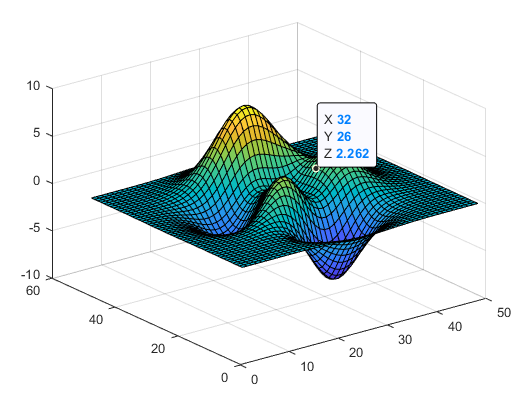
Вы изменяете стиль отображения всплывающей подсказки, чтобы быть окном вместо текстового поля с помощью Tools> Options> Display cursor in window или использовать контекстное меню Display Style> Window inside figure, чтобы просмотреть всплывающую подсказку в плавающем окне, которое можно переместить в осях.
Можно расположить несколько всплывающих подсказок текстового поля на тот же график, стиль окна всплывающей подсказки отображает только одно значение за один раз.
Этот пример включает режим Data Cursor на текущей фигуре и устанавливает опции режима Data Cursor. Следующие операторы
Создайте график
Переключите режим Data Cursor к на
Получите объект режима Data Cursor, задайте опции всплывающей подсказки и получите указатель линии, которую занимает всплывающая подсказка:
fig = figure;
z = peaks;
plot(z(:,30:35))
dcm_obj = datacursormode(fig);
set(dcm_obj,'DisplayStyle','datatip',...
'SnapToDataVertex','off','Enable','on')
disp('Click line to display a data tip, then press Return.')
% Wait while the user does this.
pause
c_info = getCursorInfo(dcm_obj);
% Make selected line wider
set(c_info.Target,'LineWidth',2) 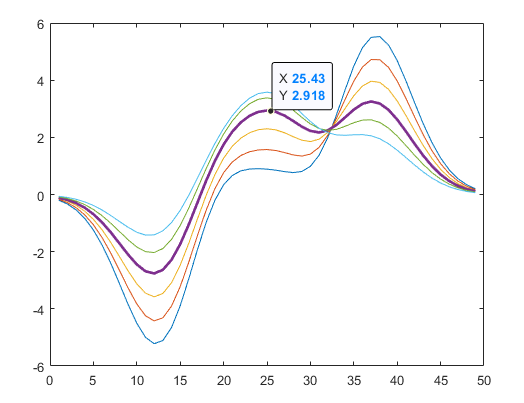
Этот пример показывает вам, как настроить текст, который отображает Data Cursor. Например, можно заменить текст, отображенный во всплывающей подсказке и окне данных (x: и y:) с Time: и Amplitude: путем создания простой функции обновления.
Сохраните следующие функции в своем текущем каталоге или любой перезаписываемой директории на пути MATLAB прежде, чем запустить их. Когда они - функции, вы не можете подсветить их и затем оценить выбор, чтобы заставить их работать.
Сохраните этот код как doc_datacursormode.m:
function doc_datacursormode % Plots graph and sets up a custom data tip update function fig = figure; a = -16; t = 0:60; plot(t,sin(a*t)) dcm_obj = datacursormode(fig); set(dcm_obj,'UpdateFcn',@myupdatefcn)
Сохраните следующий код как myupdatefcn.m на пути MATLAB:
function txt = myupdatefcn(empt,event_obj)
% Customizes text of data tips
pos = get(event_obj,'Position');
txt = {['Time: ',num2str(pos(1))],...
['Amplitude: ',num2str(pos(2))]};Чтобы настроить и использовать функцию обновления, введите:
doc_datacursormode

Можно создать всплывающие подсказки на большинстве типов графиков и 3-D графиков. Однако некоторые типы графиков не поддерживают режим Data Cursor, такой как круговые диаграммы, созданные с pie.
В общем случае всплывающие подсказки показывают координаты выбранной точки. Однако для некоторых типов графиков, всплывающие подсказки отображают специализированную информацию. Например, гистограммы создаются с histogram отобразите всплывающие подсказки, которые перечисляют количества наблюдения и ребра интервала.
Когда DisplayStyle свойством объекта режима Data Cursor является 'datatip', можно создать несколько всплывающих подсказок путем содержания Shift, когда вы выбираете точки данных. Когда DisplayStyle 'window', можно создать только одну всплывающую подсказку за один раз.
Всплывающие подсказки на графике сохраняются, если вы выключаете режим Data Cursor когда DisplayStyle свойством является 'datatip'. Однако Data Cursor исчезает и завершения окна всплывающей подсказки когда DisplayStyle 'window'.
Используйте кнопку Data Cursor на панели инструментов на метку x, y и значения z на графиках и поверхностях. Можно управлять, как всплывающие подсказки отображаются путем щелчка правой кнопкой и выбора элементов из контекстного меню.